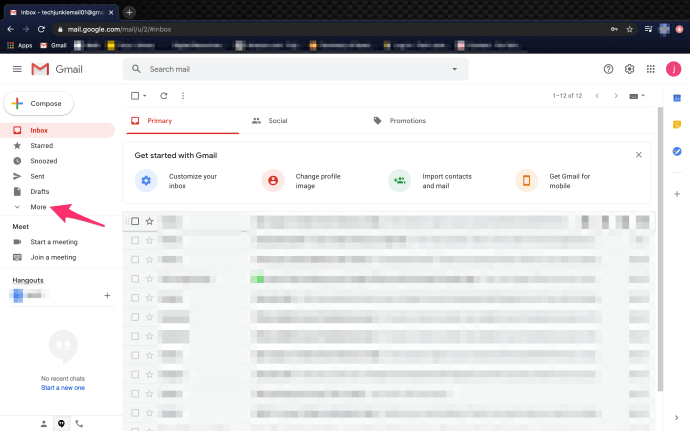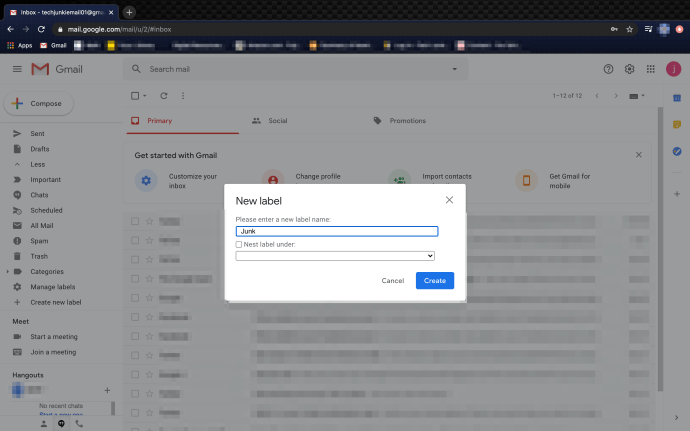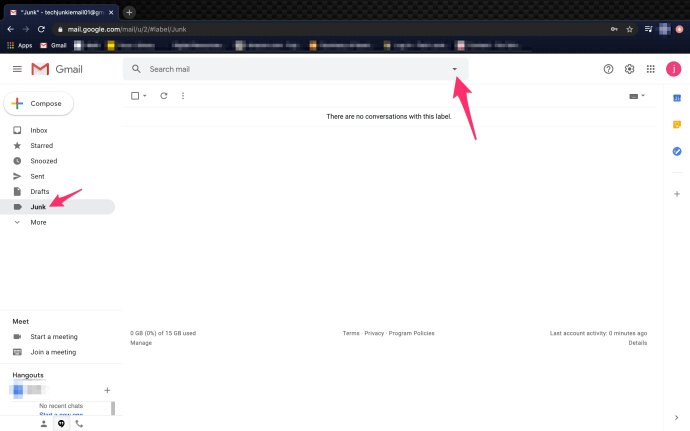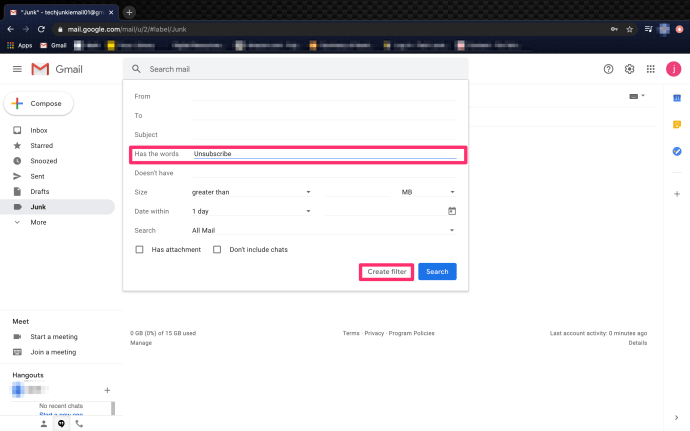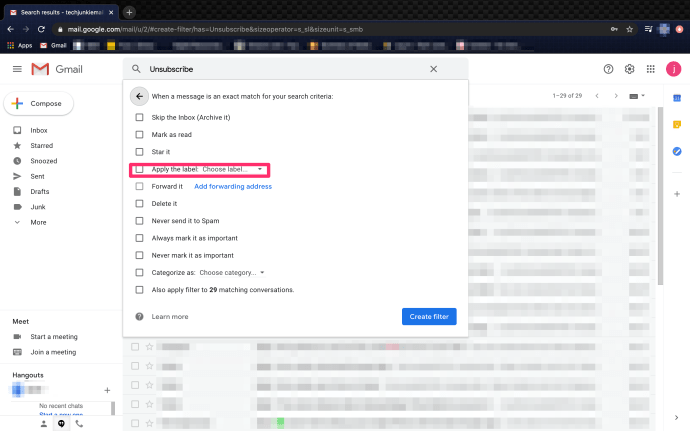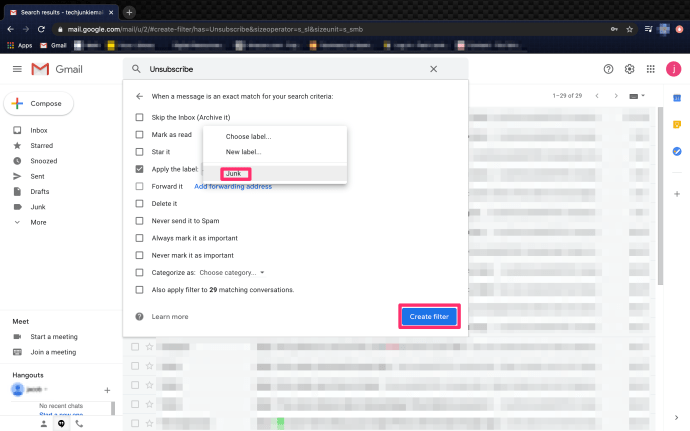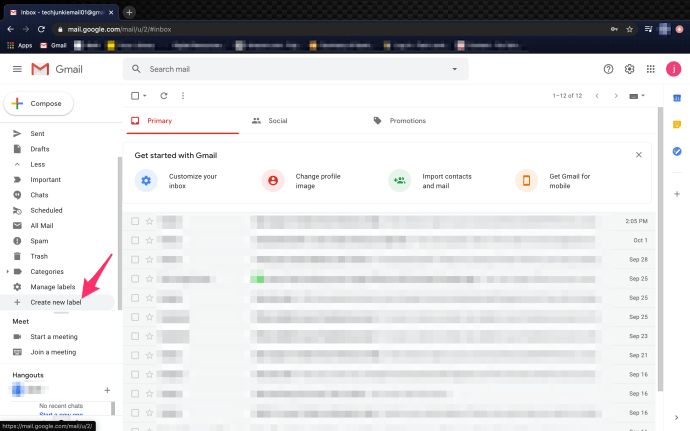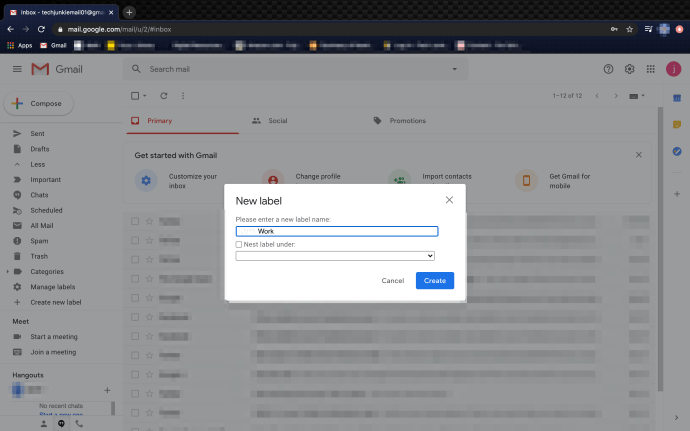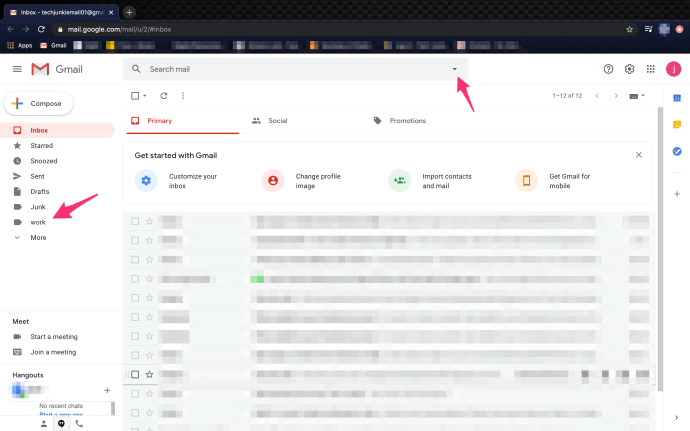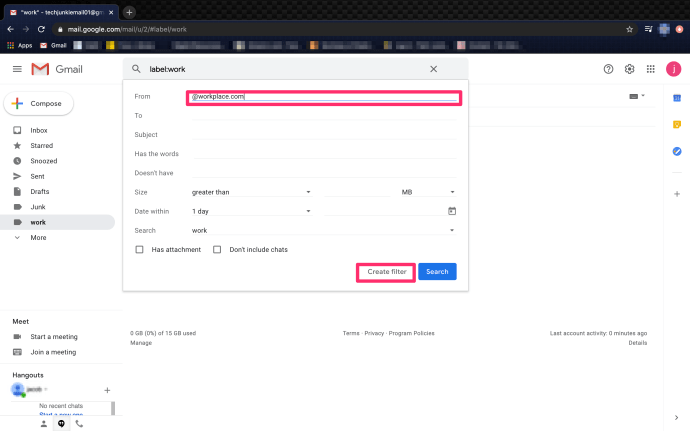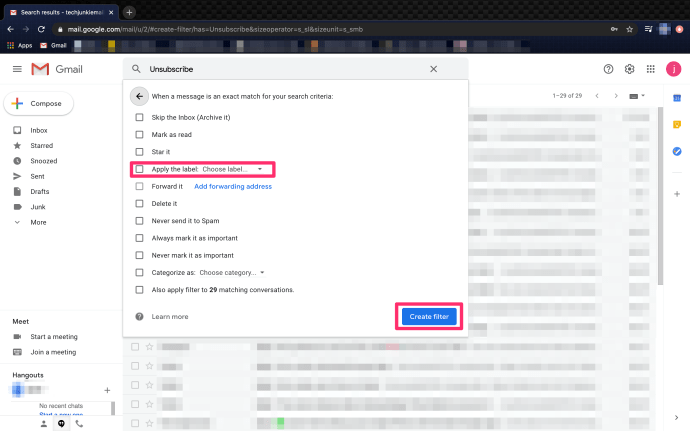So beschriften Sie E-Mails in Google Mail automatisch
Obwohl E-Mails seit über dreißig Jahren existieren, nehmen sie immer noch Freizeit in Anspruch, ärgern, frustrieren und ärgern. Die ein oder andere E-Mail macht uns auch glücklich, aber meistens sind sie eher eine lästige Pflicht als ein Vergnügen. Wie wäre es, wenn Sie E-Mails in Gmail automatisch mit Labels versehen, alle sortieren, ein Label anwenden und Spam löschen könnten? Würde das das Leben nicht ein bisschen einfacher machen?
Ein selbstüberwachender Posteingang ist für mich der heilige Gral. Spam kann entfernt werden, Marketing- und Werbe-E-Mails können gekennzeichnet und an den Rand gedrängt werden und die wichtigen E-Mails können als solche gekennzeichnet und in einem Ordner abgelegt werden, in dem Sie sie sehen. Alle E-Mail-Plattformen sagen, dass sie diese Art von Organisation anbieten, aber meiner Erfahrung nach liefert nur eine. Google Mail.
Die Label-Funktion hat die Art und Weise, wie ich Gmail verwende, buchstäblich verändert. Ich kann diese E-Mail-Adresse jetzt getrost für Versicherungsangebote, Anmeldungen für neue Websites und all die Aktivitäten verwenden, die normalerweise mit einer Spam-Lawine enden würden. Sie senden diese Lawine immer noch, aber jetzt überhäuft sie meinen Posteingang nicht.

E-Mails in Gmail automatisch mit Labels versehen
Labels helfen Ihnen, alle Ihre E-Mails zu sortieren und auf überschaubare Weise zu ordnen. Labels sind Gmail-sprechen für Ordner und können alle eingehenden E-Mails anhand dieser Labels automatisch identifizieren, klassifizieren und organisieren.
Wenn ich beispielsweise ein Label für Versicherungen setze, kann ich alle üblichen Spam- und Marketingangebote für Versicherungsangebote von meinem Versicherer kennzeichnen und an diesen Ordner senden lassen. Ich kann sie dann nach Belieben lesen oder löschen. Ich kann dies für jeden Betreff oder Absender, der meinen Posteingang überflutet, so oft spülen und wiederholen, wie ich möchte.
Lassen Sie uns ein Junk-E-Mail-Label erstellen, das alle Spam-E-Mails sortiert, die der Gmail-eigene Filter nicht abfängt.
- Wählen Sie im linken Menü Etikett erstellen aus. Wählen Sie Mehr, wenn es nicht sichtbar ist.
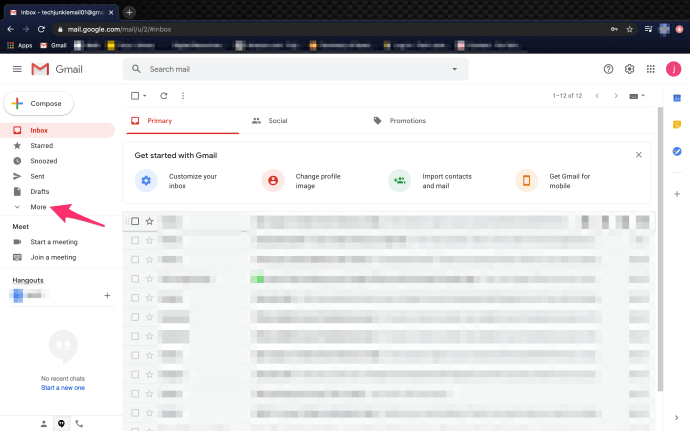
- Benennen Sie Ihr neues Etikett mit einem aussagekräftigen Namen und wählen Sie Erstellen.
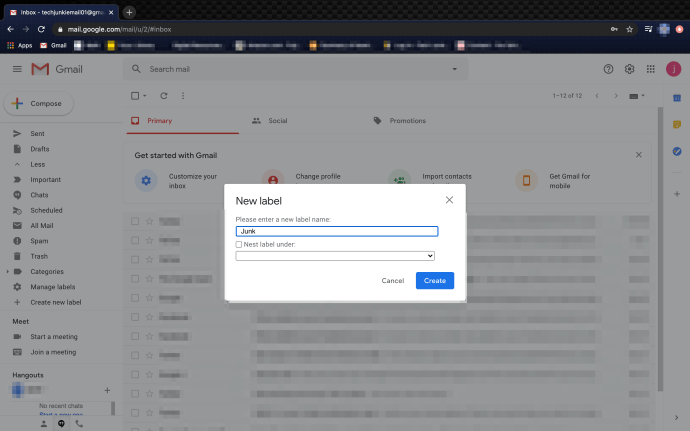
- Wählen Sie Ihr neues Label aus und wählen Sie den Abwärtspfeil in der Suchleiste oben auf der Seite.
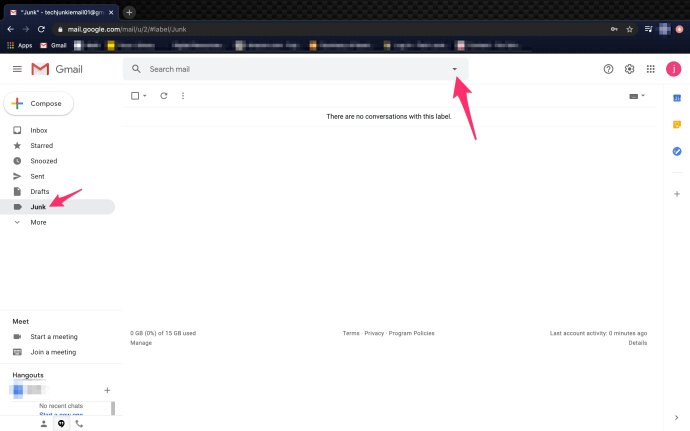
- Fügen Sie "unsubscribe" zur Zeile "Include The Words" hinzu.
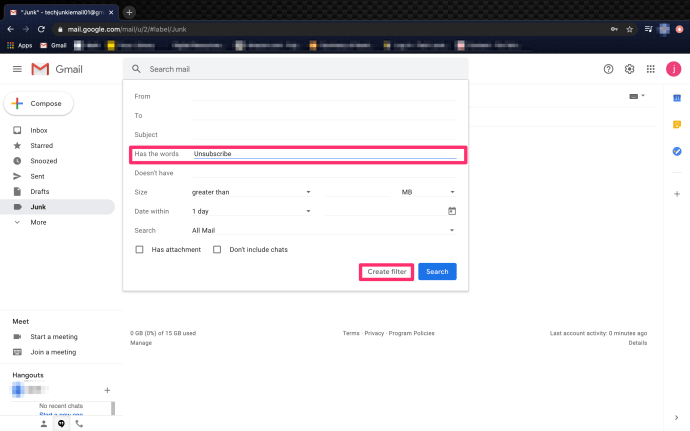
- Wählen Sie Filter erstellen aus.
- Wählen Sie Etikett anwenden und wählen Sie das erstellte Etikett aus.
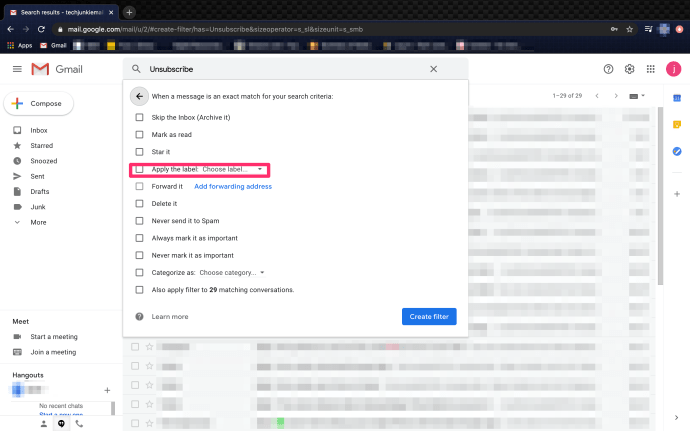
- Aktivieren Sie das Kontrollkästchen neben allen anderen gewünschten Operatoren. Als gelesen markieren ist nützlich.
- Wählen Sie Filter erstellen aus.
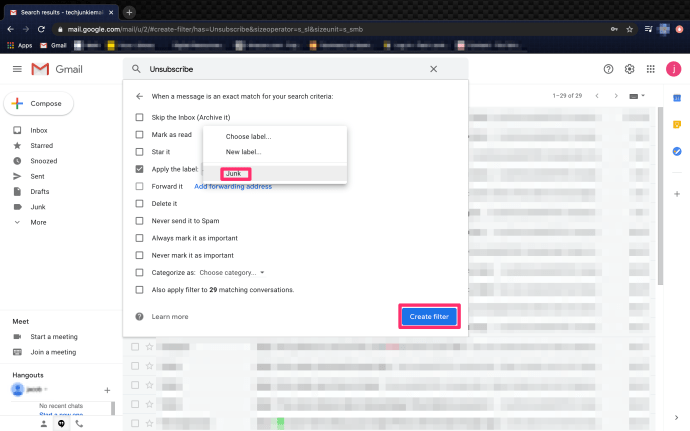
Jedes Mal, wenn eine Spam- oder Marketing-E-Mail eintrifft, wird sie von Gmail nach dem Wort "Abbestellen" gescannt und mit einem Label versehen und verschoben. Da die meisten legitimen Spams dieses Wort irgendwo enthalten, ist es der nützlichste Operator beim Umgang mit Spam.

Arbeits-E-Mails in Gmail mit Labels versehen
Für andere E-Mail-Filter, z. B. von Freunden oder von der Arbeit, können Sie ein Label mit ihrem Namen, der @worplace.com-E-Mail-Adresse oder etwas anderem, das für den Absender oder die Art der E-Mail eindeutig ist, hinzufügen. Das Potenzial dieser Labels ist riesig.
Wenn Sie beispielsweise außerhalb des Büros arbeiten, kann es hilfreich sein, alle geschäftlichen E-Mails an einen Arbeitsordner zu senden, damit Sie sie schnell sehen können.
- Wählen Sie im linken Menü Etikett erstellen aus.
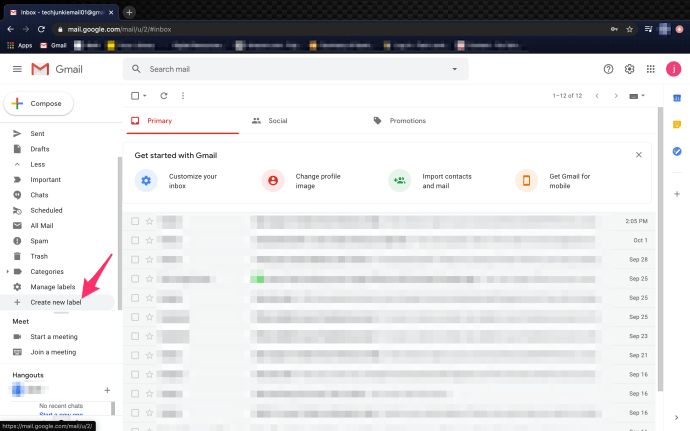
- Benennen Sie Ihr neues Etikett mit Arbeit und wählen Sie Erstellen.
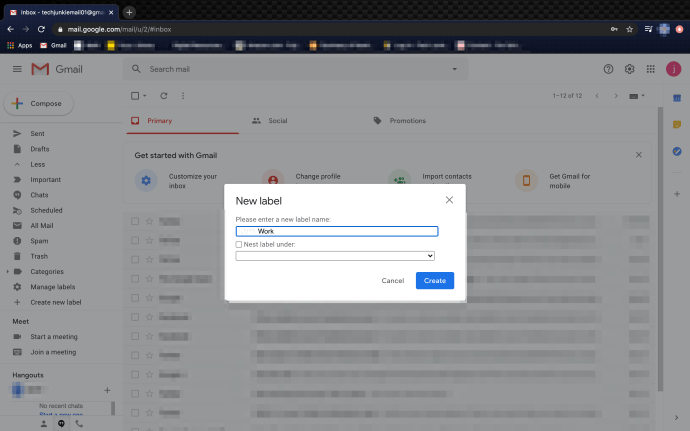
- Wählen Sie Ihr Arbeitslabel aus und klicken Sie in der Suchleiste oben auf der Seite auf den Abwärtspfeil.
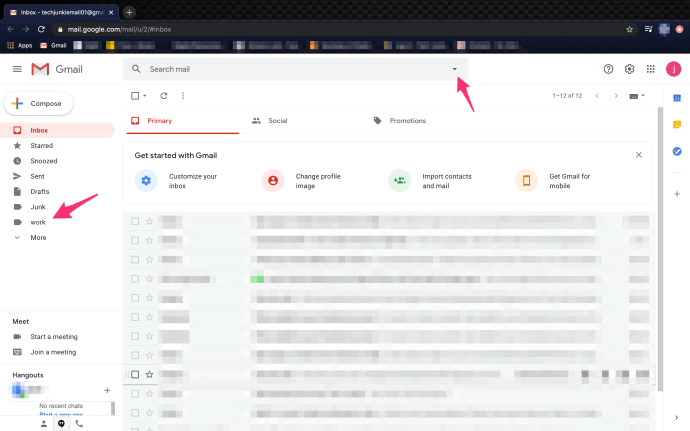
- Fügen Sie den letzten Teil der E-Mail-Adresse in die Von-Zeile ein. Zum Beispiel „@workplace.com“.
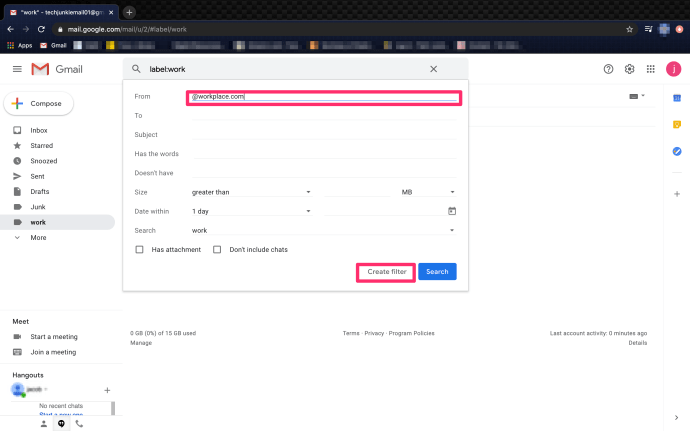
- Wählen Sie Filter erstellen aus.
- Wählen Sie Etikett anwenden und wählen Sie das Arbeitsetikett aus.
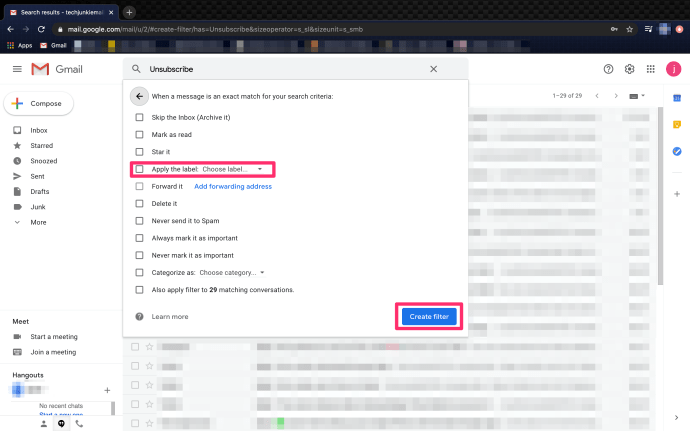
- Wählen Sie Filter erstellen aus.
Von nun an werden alle geschäftlichen E-Mails von einer bestimmten Domäne „@workplace.com“ an den im linken Bereich erstellten Ordner „Arbeit“ gesendet. Da wir keine Operatoren hinzugefügt haben, werden sie nicht als gelesen markiert und Sie sehen die Anzahl der E-Mails neben dem Ordner.
E-Mails von Labels ausschließen
Wenn Sie feststellen, dass bestimmte E-Mails in diesen Labels enthalten sind, was nicht der Fall sein sollte, können Sie sie mithilfe von Ausschlüssen entfernen. Wenn Sie beispielsweise bestimmte Newsletter behalten möchten, die auch „unsubscribe“ verwenden und diese in den obigen Filter geraten, können Sie sie mit dem Operator „-“ ausschließen.
Fügen Sie einfach –(*@emailaddress.com) im Abschnitt Von des Filters hinzu und sie werden nicht aufgenommen. Das * ist ein Platzhalter, der jede Adresse aus dieser Domain erfasst, und das „-“ weist Gmail an, die Adresse nicht in das Label aufzunehmen.
Sie können in Gmail so viele Labels erstellen, wie Sie möchten, und sie alle möglichen Dinge erledigen lassen, von der Sortierung von Spam bis hin zum Filtern von Arbeit, Gruppen, Hobbys oder was auch immer. Wenn Ihr Posteingang vor zu viel Müll aus allen Nähten platzte und Sie dadurch nützliche E-Mails verloren haben, ist dies eine sehr einfache Möglichkeit, die Kontrolle zurückzugewinnen.
Wenn Gmail irgendwie ein Add-on entwickeln könnte, das mich automatisch von den Hunderten von Müll-E-Mails abmeldet, die ich wöchentlich erhalte, wäre es wirklich die ultimative E-Mail!